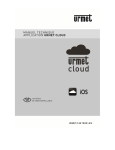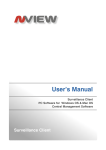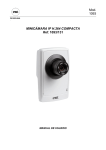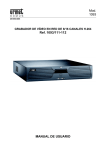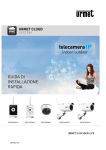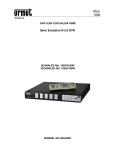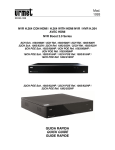Download Manual de usuario Cliente URMET
Transcript
Mod. 1093 DS1093-126 DVR H.264 DE 4/8/16 CANALES CON HDMI NVR H.264 DE 4/8/16 CANALES CÁMARA IP H.264 Client Software Urmet UVS MANUAL DE USUARIO ESPAÑOL ÍNDICE 1 Descripción del producto .........................................................................................................................4 1.1 Exención de responsabilidad ...........................................................................................................4 1.2 Archivos relacionados con el software .............................................................................................4 1.2.1 2 3 4 Directorio de instalación del software ............................................................................................................ 4 1.3 Entorno de la aplicación ...................................................................................................................4 Descripción del sistema ...........................................................................................................................5 2.1 Gestión operativa .............................................................................................................................5 Instalación y desinstalación del software ..............................................................................................5 3.1 Instalación del software ....................................................................................................................5 3.2 Desinstalación del software .............................................................................................................7 Configuración y operación .......................................................................................................................8 4.1 Puesta en marcha del software........................................................................................................8 4.2 Configuración ...................................................................................................................................8 4.2.1 4.2.2 Asistente de configuración ............................................................................................................................ 8 Añadir dispositivos ...................................................................................................................................... 10 5 La pantalla de visionado y el panel de control.................................................................................... 11 5.1 Añadir un DVR utilizando DDNS o P2P ........................................................................................ 11 5.2 Control panel (Panel de control) ................................................................................................... 15 5.3 Main view (Vista principal) ............................................................................................................ 16 5.4 Uso de varias ventanas o monitores ............................................................................................. 18 5.5 Modo Secuencia ........................................................................................................................... 19 5.6 Control PTZ ................................................................................................................................... 20 5.7 Cruise de PTZ ............................................................................................................................... 21 6 Remote playback (Reproducción remota) ........................................................................................... 22 6.1 Control de la reproducción remota ................................................................................................ 23 6.2 Descargar archivos de vídeo ........................................................................................................ 24 7 Group device management (Gestión de grupos de dispositivos) .................................................... 25 7.1 Modificar información del DVR...................................................................................................... 25 7.2 Eliminar un DVR ............................................................................................................................ 26 7.3 Configuración remota del DVR ..................................................................................................... 26 7.4 Crear un grupo .............................................................................................................................. 27 7.5 Modificar un grupo ........................................................................................................................ 27 7.6 Eliminar un grupo .......................................................................................................................... 28 8 Local Log Search (Buscar en el registro local) ................................................................................... 29 8.1 Backup de los registros ................................................................................................................. 30 9 Account Management (Gestión de cuentas) ....................................................................................... 31 9.1 Habilitar la contraseña de la cuenta admin ................................................................................... 31 9.2 Añadir una cuenta de usuario ....................................................................................................... 32 9.3 Modificar una cuenta de usuario ................................................................................................... 33 9.4 Eliminar un usuario ....................................................................................................................... 33 10 File Management (Gestión de archivos) .............................................................................................. 34 11 Reproductor de vídeo ............................................................................................................................ 35 11.1 Reproducir archivos descargados, clips de vídeo, vídeos locales ............................................... 35 11.2 Control del reproductor de vídeo................................................................................................... 36 12 System Configuration (Configuración del sistema) ........................................................................... 37 12.1 Pantalla General ........................................................................................................................... 37 12.2 Pantalla File................................................................................................................................... 38 12.3 Pantalla Alarm Sound ................................................................................................................... 38 13 E-Map ........................................................................................................................................................... 39 13.1 Añadir un E-Map .............................................................................................................................. 39 DS1093-126 2 14 Local Playback (Reproducción local) ....................................................................................................... 40 14.1 Reproducción local ........................................................................................................................... 40 15 Local Record Schedule (Programación de grabaciones locales) ......................................................... 41 15.1 Programación de grabaciones ......................................................................................................... 41 15.2 Configuración de grabación ............................................................................................................. 41 16 Alarm Configuration (Configuración de alarmas) ................................................................................... 42 16.1 Configuración de alarmas ................................................................................................................ 42 DS1093-126 3 1 1.1 DESCRIPCIÓN DEL PRODUCTO EXENCIÓN DE RESPONSABILIDAD Gracias por utilizar los productos de la serie Urmet UVS. Antes de utilizar el software, lea detenidamente el manual de operación. Ya que es posible que se actualice el software en cualquier momento, el contenido del manual de operación está sujeto a cambios sin previo aviso. Exención de responsabilidad Durante la redacción del manual de operación, la empresa ha procurado mantener la integridad y exactitud de los contenidos. No obstante, no se hace responsable de los posibles errores u omisiones. La empresa se reserva el derecho de modificar en cualquier momento y sin previo aviso el software que se describe en el manual de operación. Gracias por elegir nuestros productos. Antes de realizar cualquier operación, lea detenidamente este manual. No asumimos ninguna responsabilidad económica y jurídica por las pérdidas causadas debido al uso no conforme a lo establecido. 1.2 ARCHIVOS RELACIONADOS CON EL SOFTWARE Los archivos de software para la instalación, ejecución, grabación y captura se encuentran en las siguientes carpetas en la ruta especificada. 1.2.1 DIRECTORIO DE INSTALACIÓN DEL SOFTWARE La ruta predeterminada de instalación del software es: C:\Archivos de programa\Urmet\Urmet_UVS. Si lo desea, el usuario puede especificar otra ruta de instalación. 1.3 ENTORNO DE LA APLICACIÓN Requisitos para la configuración del sistema: Hardware CPU: Intel Core 2 Duo 2.4 GHz o superior RAM: 2 GB o más VGA: tarjeta gráfica compatible con DirectX 9.0, NVIDIA GeForce 9500GT o superior, con memoria de 512 MB o más (Compruebe que se ha instalado el controlador gráfico suministrado por el suministrador del ordenador). Tarjeta de red: se recomienda el uso de una tarjeta Gigabit, (aparte de la tarjeta de red, tenga en cuenta que serán necesarios un router, un switch y los cables de red de categoría 5e o superior para el puerto RJ45) Espacio en disco: al menos 1 GB de espacio libre, excepto el espacio necesario para la grabación. Sistema operativo Windows: • XP Professional, Ultimate de 32 bits o de 64 bits • Vista Business, Enterprise, Ultimate de 32 bits o de 64 bits • Windows 7 Professional, Enterprise, Ultimate de 32 bits o de 64 bits • Windows 8, Windows 8 Professional, DirectX 9.1 o superior Sistema operativo Mac: 10.6 o superior Software Máx. 100 dispositivos (DVR/NVR/cámara IP) gestionados por cada cliente de PC Urmet UVS. Máx. 4 monitores. Máx. 128 streams en directo simultáneos para cada monitor. Máx. 10 streams simultáneos en reproducción remota (Remote Playback) para 3 clientes de PC Urmet UVS, si el usuario está conectado al mismo dispositivo DVR/NVR/cámara IP (Nota: cada cliente de PC Urmet UVS admite hasta 4 streams en reproducción remota). Máx. 32 streams simultáneos en reproducción local (Local Playback) para cada cliente de PC Urmet UVS. Máx. 3 PCs (por ej. cliente Urmet UVS o Internet Explorer) o 3 usuarios conectados al mismo dispositivo (DVR o NVR). Máx. 5 PCs (por ej. cliente Urmet UVS o Internet Explorer) o 5 usuarios conectados a la misma cámara IP. DS1093-126 4 2 2.1 DESCRIPCIÓN DEL SISTEMA GESTIÓN OPERATIVA Teniendo en cuenta las funciones y características del software, se recomienda lo siguiente: Todos los operadores deberán recibir formación para que no sean el eslabón débil del sistema de protección. Deberá establecerse un nivel y un mecanismo seguros de gestión de usuarios y deberá limitarse el acceso de los usuarios de nivel bajo para evitar operaciones incorrectas. 3 3.1 INSTALACIÓN Y DESINSTALACIÓN DEL SOFTWARE INSTALACIÓN DEL SOFTWARE Haga doble clic en el archivo de instalación «Urmet_UVS» para instalar el software. 1 Seleccione el idioma y haga clic en Next (Siguiente). 2 3 La ruta de instalación predeterminada del sistema es: Disco de instalación:\Archivos de programa\Urmet\Urmet_UVS. Para cambiar la ruta de instalación, haga clic en Browse (Examinar). Confirme la ruta de instalación y haga clic en Next (Siguiente). Seleccione el tipo de instalación (es decir, si desea instalar todos los idiomas o elegir un idioma específico). Haga clic en Next (Siguiente). DS1093-126 5 4 Seleccione la carpeta en la que instalará Client Software y haga clic en Next (Siguiente). 5 Se creará un acceso directo al programa en la carpeta indicada dentro de Menú Inicio. Por defecto, la ruta de instalación es Urmet\Urmet_UVS. Si desea seleccionar una carpeta diferente, haga clic en Browse (Examinar) y especifique la carpeta. Confirme la ruta de instalación y haga clic en Next (Siguiente). 6 Seleccione las tareas adicionales que desea que el programa de instalación realice al instalar Urmet_UVS. Additional icons (Iconos adicionales): 1. Create a desktop icon (Crear un icono en el escritorio). 2. Create a Quick Launch icon (Crear un icono de acceso directo). 7 Haga clic en Install (Instalar) para iniciar la instalación. DS1093-126 6 8 3.2 Una vez finalizada la instalación, se mostrará la siguiente ventana. Haga clic en Finish (Finalizar) para salir del programa de instalación. DESINSTALACIÓN DEL SOFTWARE El usuario puede desinstalar el software desde la opción Agregar o quitar programas del Panel de control. También puede ejecutar el programa de desinstalación Uninstall como se indica a continuación: 1. Haga clic en el botón Inicio Todos los programas Urmet\Urmet_UVS Uninstall Urmet_UVS. Se mostrará la siguiente ventana. Haga clic en Yes (Sí). 2. El sistema iniciará la desinstalación del software y el proceso finalizará automáticamente. DS1093-126 7 4 CONFIGURACIÓN Y OPERACIÓN En este capítulo se describe el proceso para configurar y utilizar Urmet_UVS. 4.1 PUESTA EN MARCHA DEL SOFTWARE Una vez finalizada la instalación, se habrá creado un acceso directo a Urmet_UVS en el escritorio. Para ejecutar el programa, haga doble clic en el acceso directo de Urmet_UVS en el escritorio, o bien haga clic en Inicio Todos los programas Urmet\Urmet_UVS Urmet_UVS. Ejecutar el software por primera vez Inicie el programa Urmet_UVS. 1. Haga clic en Login (Inicio de sesión). Por defecto, no es necesario especificar una contraseña. Haga clic en Login. 4.2 CONFIGURACIÓN 4.2.1 ASISTENTE DE CONFIGURACIÓN 1. Al ejecutar Urmet_UVS se abrirá la ventana Add Device Wizard (Asistente para añadir dispositivos). Haga clic en Next (Siguiente). Nota: si no se abre el Asistente para añadir dispositivos, haga clic en Help (Ayuda) para abrirlo manualmente. DS1093-126 8 2. Haga clic en Add Online Device (Añadir dispositivo conectado); el software cliente buscará en la red LAN todos los DVRs en red conectados. Dispositivos conectados 3. Haga clic en un DVR de la lista para mostrar si el dispositivo está añadido o no, la dirección IP, el puerto y el número de canal. Haga clic en Add Selected Device (Añadir dispositivo seleccionado) para añadirlo. Haga clic en un DVR de la lista. Nota: si su DVR no aparece en la lista, haga clic en Exit (Salir) y luego haga clic en Add (Añadir) para escribir manualmente la dirección IP del DVR. 4. En el campo Device Name (Nombre del dispositivo) escriba un nombre para el DVR seleccionado, por ejemplo, «casa», «oficina», etc. 5. En el campo User Name (Nombre de usuario) escriba el nombre del usuario (el nombre por defecto es «admin»). 6. Escriba una contraseña en el campo Password (Contraseña). Por defecto, este campo está vacío. El usuario puede cambiar la contraseña de inicio de sesión del DVR. DS1093-126 9 4.2.2 AÑADIR DISPOSITIVOS 1. Haga clic en Add (Añadir). Escriba el nombre de su DVR Escriba el nombre de usuario (por defecto: admin) Escriba la contraseña, si la verificación de contraseña está activada. Haga clic en Add 2. Haga clic en Import All (Importar todo) para importar todos los DVRs a la lista Default Group (Grupo predeterminado). Haga clic en Import 3. Haga clic en Next (Siguiente) y luego haga clic en Finish (Finalizar) para cerrar el Asistente. DS1093-126 10 5 LA PANTALLA DE VISIONADO Y EL PANEL DE CONTROL 1. Haga clic en Main View (Vista principal) 2. Haga clic y arrastre el grupo predeterminado a la cuadrícula de visualización. 5.1 AÑADIR UN DVR UTILIZANDO DDNS O P2P Si el DVR utilize DDNS, puede añadirlo al software “Urmet_UVS Client”。 Para añadir por DDNS: Crear un cuenta DDNS. Introduzca la información al añadir el DVR local. Mapear los puertos en el router. Para añadir un equipo por P2P: Anote el ID que lleva la pegatina del equipo. Introduzca la información al añadir el DVR local. 1. Seleccione la opción Control Panel (Panel de control) y haga clic en Group Device Management (Gestión de grupos de dispositivos). DS1093-126 11 Haga clic en Group Device Management 2. Haga clic en Add Device (Añadir dispositivo). 3. Configuración: Escriba el nombre de su DVR Escriba la dirección IP o ID Escriba el puerto del cliente (valor por defecto: 9000) Escriba el nombre de usuario (por defecto: admin) Escriba la contraseña (vacía por defecto) Haga clic en Add Device Name: Introduzca el conbre de su DVR, por ejemplo casa, oficina, etc... IP Address: Introduzca el nombre de dominio, Urmet DDNS ID o P2P ID (P2P ID va en la pegatina que lleva el product o se puede encontrar en System -> Info) , por ejemplo, ddvvrr. 3322.org. Port: escriba el puerto de cliente del DVR (por defecto: 9000). User Name: escriba el nombre de usuario (por defecto: admin). Password: escriba la contraseña. Por defecto, este campo está vacío, a menos que la verificación de contraseña del DVR esté activada. 4. Haga clic en Add (Añadir). 5. Haga clic en Import All (Importar todo) para importar todos los DVRs al grupo predeterminado. 6. Haga clic en la opción Control Panel (Panel de control). 7. Haga clic en Main View (Vista principal). DS1093-126 12 Haga clic en Main View DS1093-126 13 8. Haga clic y arrastre el grupo predeterminado a la cuadrícula de visualización. Resultado: DS1093-126 14 5.2 CONTROL PANEL (PANEL DE CONTROL) Por medio de Control Panel se puede acceder al DVR para ver y reproducir los vídeos. También se puede abrir el panel de control haciendo clic en la opción Control Panel en cualquier momento. Control Panel incluye las siguientes opciones: Main View (Vista principal): permite ver los vídeos de forma remota. Consulte el apartado 5.3 «Vista principal» para más detalles. Remote Playback (Reproducción remota): permite reproducir los vídeos grabados en el DVR. Consulte el apartado 6 «Reproducción remota» para más detalles. Group Device Management (Gestión de grupos de dispositivos): permite gestionar los DVRs y grupos de cámaras. También permite controlar de forma remota la configuración del DVR. Consulte el apartado «Gestión de grupos de dispositivos» para más detalles. Local Log Search (Buscar en el registro local): permite buscar en el registro del DVR. Consulte el apartado «Buscar en el registro local» para más detalles. Account Management (Gestión de cuentas): permite configurar las cuentas y contraseñas de Client Software. Consulte el apartado «Gestión de cuentas» para más detalles. File Management (Gestión de archivos): permite ver y gestionar capturas y archivos grabados. Consulte el apartado «Gestión de archivos» para más detalles. System Configuration (Configuración del sistema): permite configurar Urmet_UVS. Consulte el apartado «Gestión del sistema» para más detalles. E-Map Management: Gestiona el E-Map con las cámaras y eventos detectados (ej. Detección de movimiento, pérdida de video, Alarma) Local Playback: Gestiona hasta 32 canales de video simultáneamente desde disco del PC. Local Record Management: Ajusta los parámetros de grabación de los equipos configurados en el disco del PC. Alarm config management: Habilita/Deshabilita los ajustes de alarma (Pantallazo de alarma, , ventana de alarma, grabación de alarma etc.) para diferentes eventos (Detección de movimiento, Pérdida de vídeo, Alarma) DS1093-126 15 5.3 MAIN VIEW (VISTA PRINCIPAL) El usuario puede ver los vídeos en la pantalla Main View (Vista principal). Para acceder a esta pantalla, abra Control Panel y haga clic en Main View ( ). ⑩ ① ⑨ ② ③ ④ ⑤ ⑦ ⑥ ⑧ 1. Lista de DVRs: Muestra todos los DVRs y grupos de cámaras conectados a Client Software. Un grupo de cámaras se indica mediante el icono y un DVR se indica mediante el icono Iconos del DVR: La cámara está conectada. Visionado del vídeo de la cámara. La cámara no está conectada (problema de conexión). Haga clic y arrastre la cámara, el grupo de cámaras o la cuadrícula de visualización para abrirlo. Consejo: puede hacer clic y arrastrar la cámara para crear una vista personalizada de varios DVRs. 2. Ocultar la lista de DVRs/cámaras: haga clic en la flecha para ocultar o mostrar la lista de DVRs. 3. Alarmas: haga clic en este botón para mostrar en pantalla la lista de alarmas del sistema y los eventos relacionados, por ejemplo, eventos de detección de movimiento. DS1093-126 16 . 4. Eliminar alarmas : haga clic en este icono para eliminar todas las alarmas de la lista. 5. Silenciar la alarma : haga clic en este icono para silenciar o activar el sonido de alarma. Configure primero el sonido de alarma. 6. Barra de herramientas de Main View: Ver a pantalla completa : ver el vídeo en modo pantalla completa. Pulse ESC para salir de este modo. Seleccionar un modo : permite seleccionar el modo de división de pantalla. Detener visionado : haga clic para detener el visionado de todos los canales. Capturar : haga clic para guardar una captura del canal actual. Cortar vídeo : haga clic para iniciar/detener el corte de vídeo del canal actualmente seleccionado. Anterior/Siguiente : haga clic para ir a la página anterior o a la siguiente. Secuencia : haga clic para configurar el modo Secuencia. Audio : haga clic para activar/desactivar el audio. 7. Página : Cuando se abren varias cámaras, la pantalla se divide formando una ventana de visualización multipantalla y se crean muchas páginas. El número de página actual y el total de páginas se muestra en la parte inferior de la pantalla. 8. Panel de control de alarmas: Ocultar automáticamente: activar/desactivar la función de ocultar automáticamente el panel de alarmas. Maximizar el panel de alarmas: maximiza el panel de alarmas en la pestaña de la página. Mostrar/ocultar el panel de alarmas. 9. Pantalla de cámara: seleccione un canal y ponga el ratón en la barra de herramientas del canal. La barra de herramientas incluye las siguientes opciones: Haga clic en un canal para abrir la barra de herramientas. Cortar vídeo Capturar DS1093-126 : haga clic para iniciar/detener el corte de vídeo del canal actualmente seleccionado. : haga clic para guardar una captura del canal actual. 17 PTZ : haga clic para utilizar el control PTZ. Consulte el apartado «Control PTZ» para más detalles. Detener vídeo Zoom digital Ajuste de color Silenciar : haga clic para detener el vídeo del canal actualmente seleccionado. : haga clic para utilizar el modo de zoom digital. : abre el menú de ajuste de color de la cámara seleccionada. : silencia o activa el sonido del vídeo actual. 10. Estado de la CPU: muestra el uso de la CPU. 5.4 USO DE VARIAS VENTANAS O MONITORES Puede crear varias pestañas con las ventanas de visionado de vídeo. Luego puede personalizar las ventanas de visionado de vídeo (puede abrir hasta 4 pestañas). Para abrir varias ventanas: Haga clic en la pestaña de visionado y arrástrela fuera de la ventana principal para crear una segunda ventana de visionado. Haga clic y arrastre fuera de la ventana principal. Resultado: Abra varias pestañas. Puede monitorizar varios vídeos de varias cámaras. DS1093-126 18 5.5 MODO SECUENCIA Cuando se activa el modo Secuencia, la vista principal cambiará cíclicamente de manera automática y en el intervalo configurado. Se puede definir el modo Secuencia para una o para todas las ventanas de visionado. Uso del modo Secuencia: 1. Haga clic en para abrir la pantalla Sequence Mode Control (Control del modo Secuencia). 2. Para utilizar el modo Secuencia en la ventana actual, haga clic en Current Main View (Vista principal actual) y luego seleccione Independent o Sync With Global para que la secuencia se realice de manera independiente en la ventana actual o de manera sincronizada con otras ventanas y en el mismo intervalo de tiempo. Haga clic en Current Main View para utilizar el modo Secuencia en la ventana actual. o bien Haga clic en Global Main View para utilizar el modo Secuencia en todas las ventanas. Todas las ventanas de vista principal en las que se ha seleccionado Sync with global estarán en modo de secuencia sincronizada. Si se selecciona la opción Force all main view synchronize with global, todas las ventanas de la vista principal se mostrarán en secuencia en el mismo intervalo de tiempo. Haga clic en Global Main View para utilizar el modo Secuencia en todas las ventanas. 3. Utilice el control deslizante para definir el valor de Switch Interval (tiempo de conmutación). 4. Haga clic para iniciar el modo Secuencia. DS1093-126 19 5.6 CONTROL PTZ Si tiene una cámara PTZ puede controlarla a distancia mediante el software. Nota: Antes de iniciar el control remoto de la cámara PTZ, asegúrese de que los parámetros PTZ están correctamente configurados en el DVR. Consulte en el manual de usuario del DVR los detalles de la configuración PTZ. Control de la cámara PTZ 1. En la pantalla Main View (vista principal) ponga el cursor sobre la cámara PTZ para mostrar la barra de herramientas. Haga clic en para abrir el control PTZ. Abrir el control PTZ Control PTZ Utilice las flechas para ajustar Ajustar el zoom la posición de la cámara Ajustar el enfoque Ajustar la apertura Ajustar la velocidad PTZ Iniciar/detener cruise de PTZ Configurar/Seleccionar preset Fig. 5-16 Definir posición PTZ Seleccionar preset Definir preset Eliminar preset Seleccionar número de preset DS1093-126 20 Channel (Canal): Seleccione el canal que desea definir en el menú desplegable. Name (Nombre): Introduzca el nombre del canal; admite hasta 8 caracteres. Position (Posición): Indique la posición de visualización del canal. Covert (Mostrar canal en directo): Permite habilitar o no el visionado en tiempo real. Show time (Mostrar hora): Permite mostrar la hora en directo. Show Record time (Mostrar hora de grabación): Permite mostrar la hora en las grabaciones. Copy (Copiar): Permite copiar los parámetros del canal actual a otro canal o a todos los canales. 5.7 CRUISE DE PTZ Cuando se activa la función Cruise, la cámara PTZ ejecutará una secuencia a través de las posiciones predefinidas (presets) que se han configurado. Para poder iniciar la función Cruise, es necesario configurar más de dos presets. Iniciar/detener Cruise de PTZ. 1. Haga clic en Cruise. 2. Haga clic en para iniciar la función Cruise de PTZ o haga clic en Activar la función Cruise Detener la secuencia cruise Iniciar la secuencia cruise DS1093-126 21 para detenerla. 6 REMOTE PLAYBACK (REPRODUCCIÓN REMOTA) El menú Remote Playback (Reproducción remota) permite al usuario reproducir de forma remota en el ordenador las grabaciones de audio y vídeo guardadas en el DVR. Para ejecutar la reproducción remota: 1. Haga clic en Remote Playback (Reproducción remota) en Control Panel. 2. Seleccione el canal de vídeo para la reproducción remota. 3. Se pueden reproducir 4 canales simultáneamente. 4. Seleccione una fecha en el calendario. Un triángulo rojo en la esquina indica que hay un vídeo que se puede reproducir. 5. Haga clic en el botón Search (Buscar) para mostrar los vídeos del DVR. 6. Haga clic en para reproducir el vídeo seleccionado. 7. Haga clic en la línea de tiempo para seleccionar la hora de reproducción. Seleccione una cámara para la reproducción Seleccione una fecha en el calendario Iniciar la reproducción Haga clic en la línea de tiempo para seleccionar la hora de reproducción DS1093-126 22 6.1 CONTROL DE LA REPRODUCCIÓN REMOTA Seleccionar DVR/grupo de cámaras Seleccionar cámara para reproducción Seleccionar tipo de archivo Habilitar reproducción síncrona Seleccionar la fecha de reproducción Buscar vídeo Mover a la derecha Período anterior Seleccionar la hora de Expandir escala temporal reproducción Contraer escala temporal Descargar Capturar Siguiente cuadro Avance rápido Retroceso rápido Detener Pausa Reproducir Acercar/Alejar zoom Cortar vídeo Silenciar Cuatro ventanas Una ventana Pantalla completa 23 Avance rápido Retroceso rápido Detener Pausa Reproducir DS1093-126 Silenciar 6.2 DESCARGAR ARCHIVOS DE VÍDEO Los archivos de vídeo del DVR se pueden descargar de forma remota. Para descargar archivos de vídeo: 1. Ponga el cursor en el vídeo y haga clic en para mostrar la ventana Download (Descargar). Hacer clic para abrir la ventana Download Seleccionar la fecha de reproducción 2. Seleccione un archivo y haga clic en Download (Descargar). Al cabo de unos segundos se iniciará la descarga. Archivos de vídeo Descargar Se utiliza el formato de vídeo .264. El Reproductor de vídeo viene instalado en Urmet_UVS. Si desea convertir el formato .264 a AVI, utilice el software AVI Generator que se encuentra en el CD suministrado. DS1093-126 24 7 GROUP DEVICE MANAGEMENT (GESTIÓN DE GRUPOS DE DISPOSITIVOS) El menú Group Device Management (Gestión de grupos de dispositivos) se utiliza para gestionar los DVR y los grupos de cámaras. El panel Devices (Dispositivos) de la izquierda permite añadir, modificar y eliminar DVRs y realizar el control remoto de DVRs. El panel Groups (Grupos) de la derecha permite configurar grupos de cámaras. Importe los canales del panel Devices al panel Grupos para acceder a los vídeos o para reproducirlos. Puede agrupar distintos canales de varios dispositivos. El grupo DefaultGroup se crea por defecto, aunque puede crear nuevos grupos según sea necesario. Añadir manualmente Añadir grupo Modificar Eliminar grupo un DVR grupo Grupo de cámaras DVR DVR Cámara Buscar DVR en la LAN 7.1 Cámara MODIFICAR INFORMACIÓN DEL DVR El usuario puede modificar el nombre del DVR y eliminar el DVR o la cámara del grupo. Para modificar la información del DVR: 1. En la lista de dispositivos, haga clic en el DVR que desea modificar y luego haga clic en . Seleccionar el DVR 2 Modifique la información del DVR y guarde los cambios. DS1093-126 25 7.2 ELIMINAR UN DVR Se puede eliminar un DVR de Urmet_UVS. Para eliminar un DVR: Haga clic para seleccionar el DVR que desea eliminar y luego haga clic en para eliminarlo. Eliminar el DVR 7.3 CONFIGURACIÓN REMOTA DEL DVR Mediante el software se pueden configurar remotamente los parámetros del DVR. Para configurar remotamente el DVR: Haga clic en para configurar los parámetros. Consulte el manual para más detalles. Configurar los parámetros del DVR. DS1093-126 26 7.4 CREAR UN GRUPO 1. Haga clic en Add (Añadir). Especifique un nombre y luego haga clic en Yes (Sí) para confirmar. Añadir 2. Importe un canal del DVR al grupo. Seleccione el DVR o la cámara en la lista de la izquierda para importarlos al grupo seleccionado. Importar la cámara seleccionada Importar todos los canales del DVR en el grupo 7.5 MODIFICAR UN GRUPO Para modificar el nombre de un grupo o para eliminar un DVR o una cámara de un grupo: 1. Haga clic en el nombre de un grupo y haga clic en Modify (Modificar). Escriba el nuevo nombre en el cuadro emergente y haga clic en Yes (Sí) para guardar los cambios. Haga clic en Modify Haga clic en el grupo 2. Haga clic en el nombre del DVR o de la cámara y luego haga clic en Modify (Modificar). Escriba el nuevo nombre en el cuadro emergente y haga clic en Yes (Sí) para guardar los cambios. Haga clic en la cámara o en el DVR Haga clic en Modify DS1093-126 27 7.6 ELIMINAR UN GRUPO Para eliminar el nombre de un grupo, DVR o cámara: 1. Haga clic en el grupo, DVR o cámara. 2. Haga clic en Delete (Eliminar) y luego haga clic en Yes (Sí) para confirmar. Haga clic en Delete Haga clic en el grupo de cámaras Haga clic en el grupo de cámaras y luego haga clic en Delete (Eliminar). Haga clic en Yes para confirmar. DS1093-126 28 8 LOCAL LOG SEARCH (BUSCAR EN EL REGISTRO LOCAL) Con la opción Local Log Search (Buscar en el registro local) se pueden realizar búsquedas en el registro de Urmet_UVS. Por defecto, se puede buscar una semana de antigüedad en el registro. El usuario puede aumentar este intervalo hasta un mes. Consulte la configuración del sistema para más detalles. Para buscar en el registro: 1. Haga clic en Local Log Search (Buscar en el registro local) 2. Defina las siguientes opciones de búsqueda: en Control Panel. User Name (Nombre de usuario): Seleccione All Users (Todos los usuarios) para buscar los registros creados por todos los usuarios, o bien seleccione Specific User (Usuario específico) para ver el registro de un solo usuario. Log Type (Tipo de registro): Un Alarm Log (Registro de alarmas) guarda las alarmas de detección de movimiento y las alarmas del sistema. Un Operation Log (Registro de operaciones) guarda los cambios de configuración o el acceso de los usuarios al sistema (por ejemplo, inicio de sesión y cierre de sesión). All Type (Todos los tipos): Seleccione esta opción para buscar todos los registros de todos los tipos o de un tipo específico. Group (Grupo): Seleccione el DVR o el grupo de cámaras en los que buscará los registros o seleccione All Groups (Todos los grupos) para buscar los registros de todos los DVRs y grupos de cámaras. Start Time/End Time (Hora de inicio/Hora de fin): Seleccione la hora de inicio o la hora de fin de la búsqueda. 3. Haga clic en el botón Search (Buscar) para mostrar la lista de todos los registros que cumplen las condiciones de búsqueda. Establezca los Haga clic en Search parámetros de búsqueda DS1093-126 29 8.1 BACKUP DE LOS REGISTROS El usuario puede guardar una copia de seguridad de los registros que resultan de la búsqueda en el disco duro, y también puede ver la copia de seguridad de un registro. Para guardar un backup del registro: 1. Busque el registro siguiendo los pasos anteriormente indicados. 2. Haga clic en Backup (Guardar copia de seguridad) Haga clic en Backup 3. Seleccione una carpeta, especifique un nombre para el archivo y haga clic en Save (Guardar). Para abrir un archivo de registro guardado: 1. Haga clic en View Backup (Ver copia de seguridad). Haga clic en View Backup y abra los archivos de registro guardados. 2. Seleccione el archivo de registro y haga clic en Open (Abrir). DS1093-126 30 9 ACCOUNT MANAGEMENT (GESTION DE CUENTAS) El menú Account Management (Gestión de cuentas) permite al usuario crear una cuenta de usuario de Urmet_UVS. El Client Software incluye los siguientes tipos de usuario: Admin (administrador): Cuando se ejecuta Client Software por primera vez, la cuenta por defecto es admin. El administrador tiene permisos para operar Client Software y configurar remotamente los parámetros del DVR. El administrador puede añadir, modificar o eliminar cualquier otra cuenta de usuario. User (Usuario): Es la cuenta de usuario estándar. El administrador asigna los permisos de los usuarios. El usuario no puede modificar la configuración del software ni cambiar la cuenta de otro usuario. El usuario puede cambiar su propia contraseña. Abrir Account Management Haga clic en Account Management (Gestión de cuentas) 9.1 en Control Panel. HABILITAR LA CONTRASEÑA DE LA CUENTA ADMIN Por defecto, la contraseña de la cuenta admin está vacía. No se necesita una contraseña para iniciar sesión en Urmet_UVS. Si se ha asignado una contraseña para la cuenta admin, el operador deberá introducir dicha contraseña para iniciar sesión en Client Software. Crear una contraseña para la cuenta admin: 1. Para iniciar sesión con la cuenta admin, haga clic en la cuenta admin y luego haga clic en Modify (Modificar). Haga clic en Modify Haga clic en el usuario 2. Introduzca la contraseña de la cuenta admin y repita la contraseña para confirmar. 3. Haga clic en Save (Guardar) para guardar la contraseña. Nota: haga clic en para bloquear Urmet_UVS y que el usuario solo pueda acceder si introduce la contraseña de administrador. O bien, el usuario puede hacer clic en System > Change user (Sistema > Cambiar usuario) para utilizar otra cuenta de usuario para iniciar sesión. La cuenta admin no cierra la sesión hasta que se inicie sesión con otra cuenta. DS1093-126 31 9.2 AÑADIR UNA CUENTA DE USUARIO Nota: solo el administrador puede crear una nueva cuenta de usuario. 1. Haga clic en Añadir Haga clic en Add 2. Configuración Introduzca la contraseña de la cuenta de usuario y repita la contraseña para confirmar. Seleccione los permisos de la cuenta de usuario en la sección inferior. Defina el tipo de usuario y la contraseña Seleccione los permisos de usuario 3. Haga clic en Save (Guardar) para crear la cuenta de usuario. DS1093-126 32 9.3 MODIFICAR UNA CUENTA DE USUARIO 1. Haga clic en la cuenta que desea modificar y luego haga clic en Modify (Modificar). Haga clic en Modify Haga clic en el usuario 3. Edite los ajustes y los permisos del usuario y luego haga clic en Save (Guardar). Nota: los usuarios solo pueden modificar su propia contraseña, mientras que el administrador puede modificar la contraseña y los permisos de cualquier usuario. 9.4 ELIMINAR UN USUARIO Haga clic en el usuario que desea eliminar, haga clic en Delete (Eliminar) y luego haga clic en Yes (Sí) para confirmar. Haga clic en Delete Haga clic en el usuario Nota: solo el administrador puede eliminar usuarios. DS1093-126 33 10 FILE MANAGEMENT (GESTION DE ARCHIVOS) Utilice el menú File Management (Gestión de archivos) para ver los vídeos y capturas locales. Para gestionar los archivos: 1. Haga clic en File Management (Gestión de archivos) en Control Panel. 2. Seleccione en la sección izquierda de la pantalla la cámara o el DVR en el que desea realizar la búsqueda. 3. Haga clic en Video para buscar vídeos o en Picture para buscar capturas. 4. Establezca la hora de comienzo (Start Time) y la hora de fin (End Time). El intervalo de tiempo especificado para vídeos y capturas se refiere solo a las grabaciones originales, no al guardado de archivos. 5. Haga clic para buscar archivos. 6. Haga doble clic para abrir archivos o utilice el botón en la parte inferior de la pantalla para eliminar o guardar archivos en el ordenador. Seleccione Picture o Video Defina los valores de Start Time y End Time Seleccione un grupo de Buscar archivos cámaras, un DVR o una cámara Eliminar archivos Haga clic para guardar el archivo en otra ubicación DS1093-126 34 11 REPRODUCTOR DE VÍDEO El reproductor de vídeo puede reproducir archivos descargados, clips de vídeo y archivos de vídeo locales. 11.1 REPRODUCIR ARCHIVOS DESCARGADOS, CLIPS DE VÍDEO, VÍDEOS LOCALES 1. Haga clic en File > Open Video File (Archivo > Abrir archivo de vídeo). Se abrirá el reproductor de vídeo. Haga clic en File > Open Video File 2. Haga clic en , seleccione el archivo de vídeo y haga clic en Open (Abrir) para reproducir el archivo de vídeo. Haga clic para abrir un archivo de vídeo DS1093-126 35 11.2 CONTROL DEL REPRODUCTOR DE VÍDEO Cerrar Activar o desactivar sonido Reproducir cuadro a cuadro Reproducir Pausa Avance rápido Capturar Acercar/Alejar zoom Retroceso rápido Detener Para acerca el zoom: haga clic en , haga clic y arrastre en la imagen, y haga clic de nuevo para acercar el zoom. DS1093-126 36 12 SYSTEM CONFIGURATION (CONFIGURACIÓN DEL SISTEMA) La opción System configuration (Configuración del sistema) se utiliza para configurar Urmet_UVS. Para configurar el sistema: Haga clic en System Configuration (Configuración del sistema) en Control Panel. 12.1 PANTALLA GENERAL En esta pantalla se configuran los ajustes generales: 1. Configuración: Language (Idioma): Seleccione un idioma. Log Keeping Time (Conservar registro durante): Elija entre las opciones One week, Half month y One month (Una semana/Dos semanas/Un mes). Enable audio on multiple channels simultaneously (Habilitar audio en varios canales simultáneamente): Permite habilitar la salida de audio en multicanal y reproducir el audio multicanal. Enable Auto-login (Habilitar inicio de sesión automático): Active esta casilla para iniciar sesión automáticamente sin introducir la cuenta y la contraseña. Resume Live View Status (Reanudar vista en directo): Al abrir el software, se reanudará automáticamente la última vista en directo. 2. Haga clic en Save (Guardar) para guardar los cambios. DS1093-126 37 12.2 PANTALLA FILE En esta pantalla puede establecer la ruta donde se almacenarán los archivos (vídeos y capturas). También puede definir que se le notifique con un mensaje de alarma cuando el espacio en disco para guardar los archivos sea inferior al espacio especificado. El valor predeterminado es 600 MB. Para configurar la carpeta donde se guardarán los archivos: 1. Haga clic y seleccione la carpeta que desee. 2. Haga clic en Save (Guardar) para guardar los cambios. Configure la alarma en caso de espacio en disco insuficiente: Se mostrará la alarma cuando el espacio en disco no sea suficiente. Si el espacio disponible en el disco es inferior al espacio especificado, se mostrará la alarma. El valor mínimo es de 500 MB. 12.3 PANTALLA ALARM SOUND En esta pantalla se puede configurar y personalizar el sonido de la alarma. Puede utilizar cualquier archivo WAV como sonido de alarma. Reproducir el audio de alarma Seleccionar un audio para la alarma (archivo WAV) Botón para guardar DS1093-126 38 13 E-MAP 13.1 AÑADIR UN E-MAP 1. Puede añadir, modificar y eliminar un E-Map. Añadir un E-Map Modificar un E-Map Eliminar un E-Map 2. 3. 4. Haga clic en el botón para añadir un mapa. Seleccione el mapa que desea modificar y haga clic en el botón Modify para cambiar el nombre y la ruta de acceso del mapa. Seleccione el mapa que desea eliminar y haga clic en el botón para Eliminar. Nombre del mapa Ruta para añadir el mapa Haga clic en Yes (Sí) para confirmar Volver a la vista de lista de mapas Área activa Siguiente Mostrar mapa Editar mapa DS1093-126 39 14 LOCAL PLAYBACK (REPRODUCCIÓN LOCAL) 14.1 REPRODUCCIÓN LOCAL Seleccionar DVR/grupo de cámaras Seleccionar cámara para reproducción Seleccionar tipo de archivo Seleccionar la fecha de reproducción Buscar vídeo Mover a la derecha Período anterior Seleccionar la hora de reproducción Expandir escala temporal Contraer escala temporal Acercar/Alejar zoom Cortar vídeo Descargar Siguiente cuadro Avance rápido Retroceso rápido Detener Pausa Reproducir Silenciar Cuatro ventanas Una ventana Pantalla completa Avance rápido Retroceso rápido 40 Detener Pausa Reproducir DS1093-126 Silenciar Capturar 15 LOCAL RECORD SCHEDULE (PROGRAMACIÓN DE GRABACIONES LOCALES) 15.1 PROGRAMACIÓN DE GRABACIONES Gestión de grabaciones Lista de estrategias Tiempo de grabación Tipo de stream Selección de canales Diario Tiempo de grabación Grupo de dispositivos 1. 2. 3. 4. 5. 6. 7. Seleccione el todo el grupo de dispositivos o un solo canal Seleccione Strategy0 en la lista de estrategias (también puede crear una nueva estrategia personalizada) Seleccione el tiempo de grabación (5 - 60 min.) Seleccione el tipo de stream, principal (Main stream) o secundaria (Sub stream) Seleccione Everyday (Diario) o uno o varios días Seleccione el tiempo de grabación (en la escala temporal) Haga clic en Save (Guardar) 15.2 CONFIGURACIÓN DE GRABACIÓN Grabación en bucle Duración Botón para guardar Selección de canales Iniciar grabación Detener grabación 1. 2. 3. 4. Seleccione la unidad de disco (seleccione Loop Recording y Duration, si es preciso) Pulse Save (Guardar) Seleccione el canal de la grabación Inicie o detenga la grabación DS1093-126 41 16 ALARM CONFIGURATION (CONFIGURACIÓN DE ALARMAS) 16.1 CONFIGURACIÓN DE ALARMAS Lista de estrategias Selección de canales Activar captura Activar grabación y definir duración de la grabación Sonido de alarma Activar cuadro emergente y definir su duración en primer plano 1. 2. 3. 4. 5. 6. Tipo de alarma: detección de movimiento, pérdida de vídeo, alarma de E/S Seleccione los canales de grabación de alarma (un canal, varios canales o todos) Seleccione Trigger Capture (Disparar captura) Seleccione Trigger record (Activar grabación) y defina Record Time length (Duración de la grabación) Seleccione Trigger Pop-up (Activar cuadro emergente) y defina Pop-up Time length (Duración del cuadro emergente) Seleccione Alarm sound (Sonido de alarma) Cuadro emergente de alarma activada Página de alarma Borrar mensajes de alarma Grabación de alarma Captura de alarma DS1093-126 42 DS1093-126 43 DS1093-126 Area tecnica servizio clienti +39 011.23.39.810 http://www.urmet.com e-mail: [email protected] URMET S.p.A. 10154 TORINO (ITALY) VIA BOLOGNA 188/C Telef. +39 011.24.00.000 (RIC.AUT.) Fax +39 011.24.00.300 - 323 DS1093-126 MADE IN CINA 44